Февраль 11, 2014
Онлайн игра в cs 1.6 без сомнений один из важнейших аспектов. Онлайн игра может быть как через интернет, так и через локальную сеть. С интернетом вроде всё более-менее ясно, способов найти сервер для игры через интернет великое множество. А как обстоят дела с игрой по локалке? Что делать если хочется сыграть с человеком, который находится в непосредственной близости от вас? Или быть может вы вобще проживаете в студенческом общежитие, и мечтаете организовать общажный сервак? Вариантов может быть много, однако не всегда получается реализовать задуманное. Итак, давайте приступим.
Шаг 1. Для игры по локальной сети, нам разумеется понадобится клиент кс 1.6. С этим у вас проблем точно не возникнет, ведь скачать кс 1.6 вы всегда можете с нашего портала, выбрав именно то, что вам нравится. И наконец второе что нам понадобиться — это сама локальная сеть (это может быть wifi роутер, маршрутизатор и т.п.), к которой подключены все пользователи желающие играть. Шаг 2. Далее, по самому простому сценарию после установки и запуска игры нужно нажать New Game (В зависимости от сборки у вас этот пункт может называться по разному. Чаще всего он находится в самом верху игрового меню). Шаг 3. В появившемся окошке настраиваем сервер. Выбирая карту, время раунда, количество денег на старте и т. п. После чего нажимаем Start.
<center>
</center>Всё. Сервер должен появиться в вкладке Lan (меню Find servers->Lan), и ваш товарищ, с которым вы хотели играть по сети может подключиться к серверу именно этим способом. Вроде всё просто, но существует ряд проблем, с которыми новичкам сложно справиться. Попробуем решить те, которые встречаются наиболее часто.Возможные сложности при игре по локальной сети
Проблема: Не видно сервер в вкладке Lan.Решение: Попробуйте подключиться к сервеу не через игровой интерфейс (т.е. не через вкладку Lan), а прописав в консоле команду connect ip:port . Для того, что узнать адрес сервера (ip:port) можно воспользоваться разными способами. Самый простой — это администратор сервера (тот кто создал сервер) должен в консоле прописать команду status, в ответ на которую он получит короткую информацию о сервере и игроках на нем. В этом маленьком списке и будет очень важный для нас пункт, который называется tcp/ip. напротив него и будет указан айпи и порт серверв в формате ip:port. Второй способ чуть более сложный: -Запустить коммандную строку Windows — пуск->выполнить->cmd (на новых версия виндовс можно прямо в пуске написать cmd и нажать enter); -В открывшемся окне (командной строке) пишем команду ipconfig ; -В ответ командная строка выдаст несколько строк. Нас интересует только строка “Локальный IPv6 адрес канала”. Напротив этой строки будет ваш айпи адрес примерно такого формата: 192.169.88.254 — это именно то, что нам нужно; Что касается порта, то тут всё намного проще. Во-первых мы его можем посмотреть командой Status на сервере. Во-вторых порт практически в 100% случаев 27015. Итак для подключения к серверу который не видно в Lan в данном случае, нам нужно прописать в консоле клиента команду “connect 192.168.88.254:27015” без кавычек.
<center>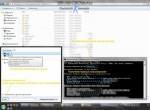
<center>
Возможно, вам будет интересно:

CS 1.6 вышла в начале двухтысячных годов и даже по тем временам не имела высоких системных требований. Что уж говорить про сегодняшних четырех ядерных […]

На данный момент в мире Counter Strike существуют две наиболее популярные сборки: Counter Strike 1.6 от Сахара и Counter Strike 1.6 от Русского Мясника. […]
Порой не нужен интернет, чтобы поиграть с друзьями в Counter-Strike, достаточно чтобы были одинаковые версии игры и локальное подключение сети. В этом гайде мы покажем, как играть в любую часть КС, будь это CS:GO, CSS или CS 1.6, по локальной сети.
Во-первых нужно определиться какой компьютер будет главным (сервер), лучше конечно делать выбор в пользу мощного ПК, так как помимо обработки игры, ему нужно обрабатывать некоторою часть информации для остальных подключенных компов.
Второй шаг, на выбранном главном компьютере запускаем CS:GO, включаем тренировку с ботами или карту из Мастерской (главное чтобы у других игроков она тоже была). Зайдя, прописываем консольную команду status и видим IP и Порт нашего сервера.
Копируем его и отправляем нашим друзьям. Им в свою очередь нужно прописать в консольной команде connect (здесь нужный IP и Порт). Готово, должно начаться подключение к серверу.
Есть другой способ, который точно работает в CS 1.6. В поиске Windows пишем cmd (Командная строка). В открывшимся окне прописываем ipconfig и видим наш локальный IP. В игре CS 1.6 в консоле также прописываем connect (IP) и ждем подключения к локальному серверу.
Если что-то осталось непонятным предлагаем посмотреть видео на 2 минуты, после которого не должно остаться вопросов подключения по локальной сети в игре CS:GO.
</span>
Я искал в интернете способ, как можно играть в CS:GO по локальной сети без интернета, но не смог найти подходящее решение. Благодаря одному из моих друзей я узнал самый простой вариант. Сейчас я расскажу это для других, которые хотят играть в кс го по локальной сети без интернета.
Это полезно только в том случае, если у вас 1 роутер/сервер, но нет ИНТЕРНЕТА. Сервер будет работать без интернета, однако ваш маршрутизатор будет работать в качестве основного сервера.
Если у вас нет маршрутизатора, вам нужно будет создать 1 домашнюю сеть на одном из ПК, а затем все ваши друзья должны подключиться к нему.
Итак, начнем:
Все запускают CS:GO как обычно.
Для хост-компьютера
Шаг 1
Перейдите на вкладку «Играть», а затем нажмите «Оффлайн игра с ботами».
Шаг 2
Выберите режим игры, который вы хотите (для примера я настрою игру в режиме дезматч). Затем выберите карту, на которой вы хотите играть.
Шаг 3
Выберите подходящую сложность для ботов, затем нажмите «Играть», когда будете готовы.
Шаг 4
Дождитесь загрузки экрана выбора команды, а затем выберите команду, за которую хотите играть. Теперь нажмите «~» или «»или любую другую кнопку, который вы выбрали для вызова консоли.
Когда появится консоль, введите «sv_lan 1» без кавычек.
Это позволит другим игрокам присоединится к локальной сети.
Шаг 5
Теперь введите «status» в консоли и найдите строку «udp/ip» (это должна быть строка из чисел, напоминающая 192.168. #. #). Поделитесь этим адресом со своими друзьями. Это показано на изображении ниже.
Для компьютеров других игроков
Шаг 1
Если они еще не сделали все правильно, попросите их открыть консоль, нажав « ` » или « », или любую другую клавишу, выбранную ими для открытия консоли.
Когда закончите, попросите их набрать «connect [IP-адрес, который вы им дали]:27015». Обратите внимание на расстояние между «connect» и IP-адресом.
Шаг 2
Как только вы закончите, вы присоединитесь к игре. Вы увидите, как играют боты, чтобы присоединиться к игре, просто возьмите под контроль любого бота, нажав «е»
Поиск неисправностей
Если все сделано правильно, экран загрузки не меняется на экран загрузки карты в течение нескольких секунд. При неправильном выполнении должно появиться сообщение «Ошибка подключения после 5 попыток». Эта ошибка связана с неправильным IP, вам нужно перепроверить IP-адрес, который вы ввели для подключения. В случае, если это не так, вы не сможете подключиться. Это будет что-то вроде этого Connect [пробел] 192.168.xx: 27015.
Если все сделано правильно, должен появиться экран загрузки карты, указывающий, что соединение было успешным.
Если вы выбрали неправильную команду в сетевой игре, просто нажмите «Esc», а затем выберите новую команду.
Наслаждайтесь CS:GO по сети с друзьями.
Используемые источники:
- http://givemecs.ru/статьи-cs-1-6/как-в-cs-1-6-играть-по-локальной-сети/
- https://csgamer.ru/guides/how-to-play-cs-go-css-or-cs-1-6-over-local-network/
- https://csgoluxe.ru/kak-igrat-v-cs-go-po-lokalnoj-seti/


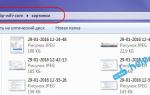 Инструкция — настройка локальной сети через роутер в Windows 7 и Windows 8
Инструкция — настройка локальной сети через роутер в Windows 7 и Windows 8
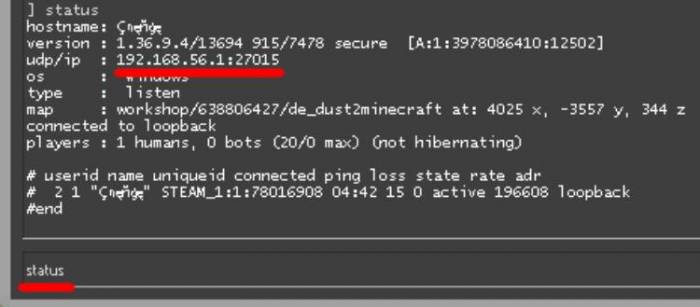

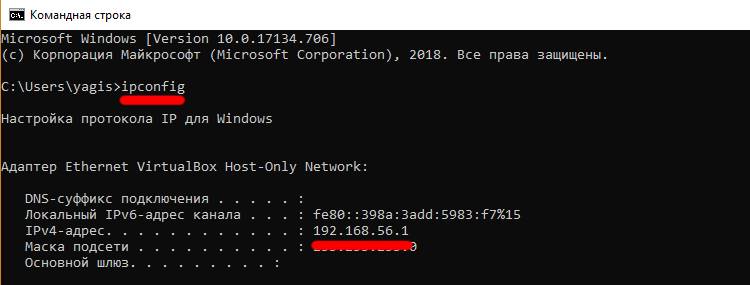
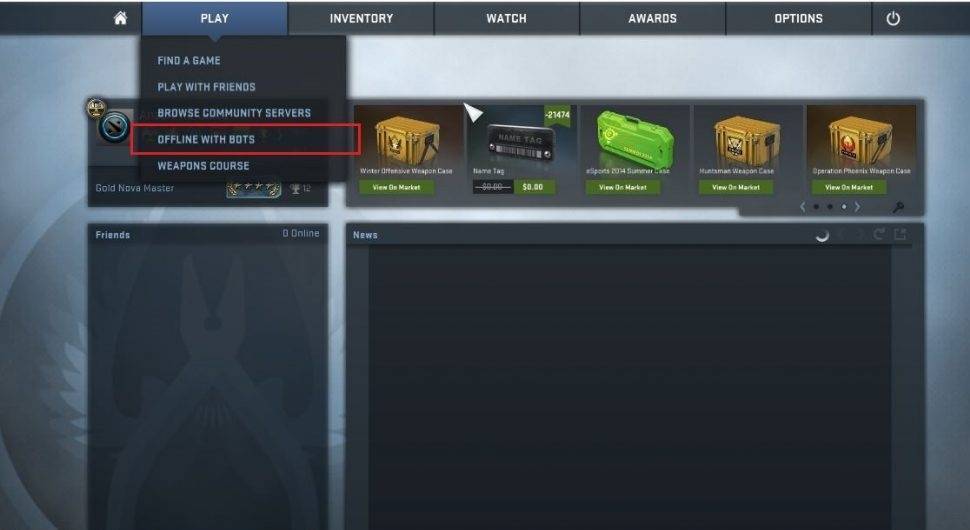
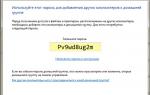 Как подключить два компьютера по локальной сети через вай фай
Как подключить два компьютера по локальной сети через вай фай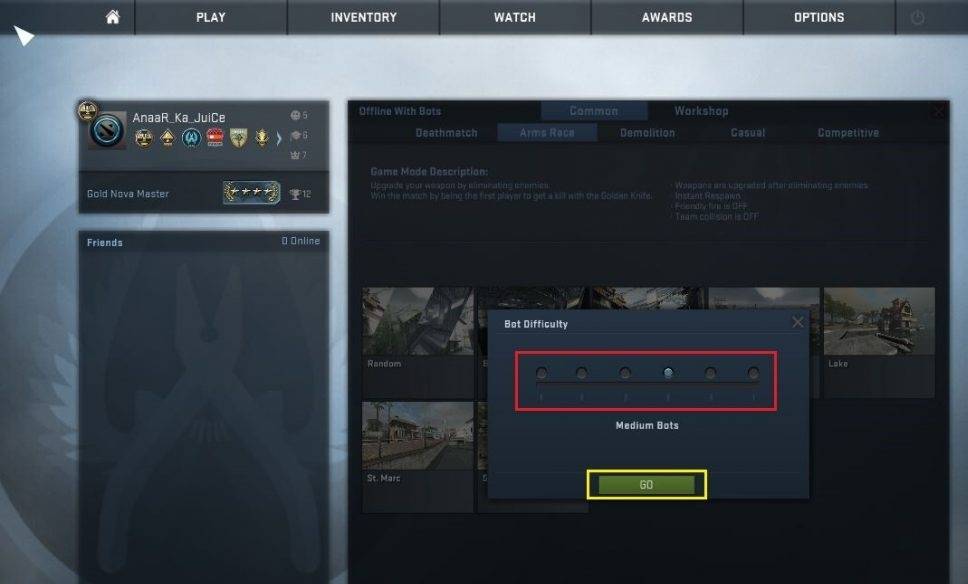
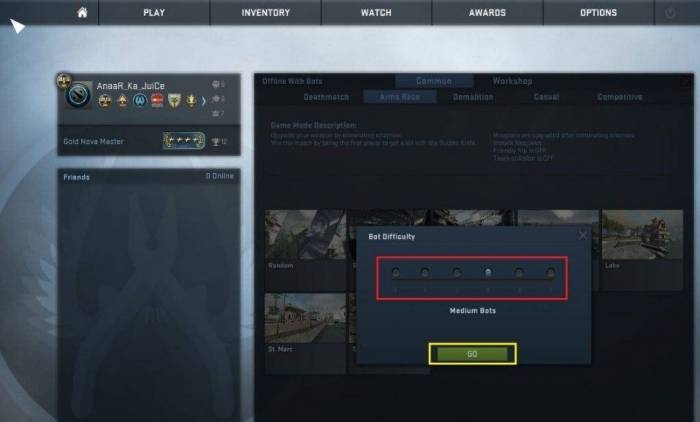
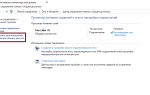 Как открыть общий доступ к папке в локальной сети Windows 10
Как открыть общий доступ к папке в локальной сети Windows 10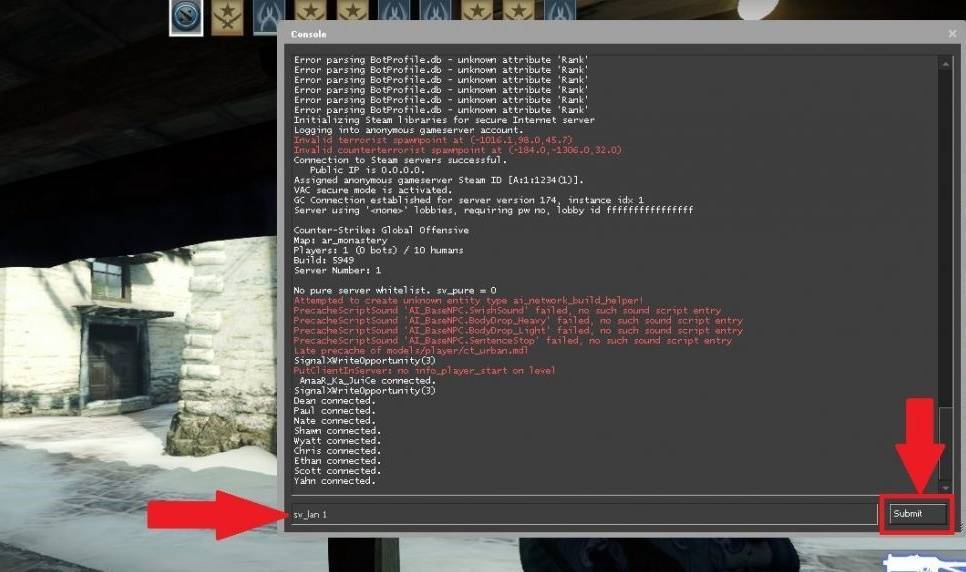


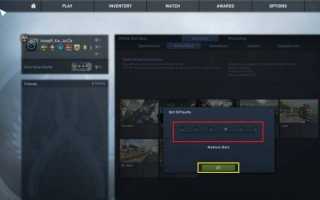

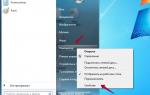 Подключение и настройка принтера по локальной сети
Подключение и настройка принтера по локальной сети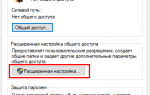 Как открыть доступ к компьютеру по локальной сети Windows 10
Как открыть доступ к компьютеру по локальной сети Windows 10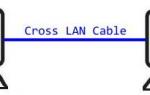 Настройка домашней сети на компьютере с Windows 7
Настройка домашней сети на компьютере с Windows 7 Настройка сети в офисе
Настройка сети в офисе